かなり前に購入したザウルスを見直してみる。
本当はNetWalkerがほしい今日この頃だけど、いろいろと考えてみるとザウルスを見直してみたくなりました。
今更、ザウルスのセットアップをする事になるとは思っていなかったけど、やっぱり改めていじりがいのあるツールだなぁと思います。
そして、たくさんのすばらしいソフトを提供してくれている作者の皆様に感謝です。
まずは、ターミナルを導入
http://kimux.org/liza/
それほど使わないけど、FDは外せない
http://www.areanine.gr.jp/~nyano/fdclone.html
KeyHelperを導入
定番中の定番、KeyHelper、InputHelperとKeyHelperConfを導入
http://tbox.jpn.org/linuzau/
nkfを導入
文字コード変換ツールnkfを導入
http://digit.que.ne.jp/visit/index.cgi?Linux%A5%B6%A5%A6%A5%EB%A5%B9%2F*.deb%A4%AB%A4%E9*.ipk%A4%D8%A4%CE%CA%D1%B4%B9
Ebtを動作させる
しばらくザウルスを使っていない間に昨年8月に更新されていた模様。
http://www001.upp.so-net.ne.jp/tokada/SL-C700/ebt_index.html
ダウンロードして最新版をインストールする。
Windowsにはない同期とかいろいろと機能があったりするので、もう少し調べて使いこなしてみようかと。
文庫ビューアをインストール
青空文庫を表示できるらしいので導入してみようかと。
WindowsMobile並みのブラウザ機能があると最強なんだけどなぁ。
telnetサーバを動作させる。
ザウルスの設定をいじるのにザウルスをいちいちちまちまやるのは面倒なのでtelnetサーバを動かします。
/etc/inetd.confを編集します。
### With tcpd (TCP Wrapper) ###
#ftp stream tcp nowait root /usr/sbin/tcpd in.ftpd -l -a
#telnet stream tcp nowait root /usr/sbin/tcpd in.telnetd
のコメントアウトします。
ついでなのでFTPも有効にしてしまいます。
その後、inetdを再起動します。
su
killall -HUP inetd
これで、PCのTeraTermなどから接続することができるようになるはずです。
一応、アドレスzaurusでログイン可能っぽいので、それでログイン
パスワードはzaurusでログイン可能です。
http://kitahei.cocolog-nifty.com/youyou/2007/02/telnet_ee09.html
↑ここを参考に設定してどうにかログイン可能に
Qpdf3をインストール
http://tera-cc.ddo.jp/blog/2008/07/24/qpdf3-0.1.0%E5%85%AC%E9%96%8B/
↑から入手、たくさんパッケージを入れなくてはならないのでインストールがめんどくさいけど、新しい描画エンジンでいい感じらしい。
マンガビューアをインストール
http://www.polysoma.net/poly/?aBookReader_Zau
↑ここから入手
ザウルスは画面がでかい(携帯電話比)ので劇的にみやすいです。
PSPみたいに解像度足りなくて表示されないとかないし。
適度に縦横比がいい感じ。
テキストエディタZediterをインストール
内蔵HDDにあったパッケージをインストール
構造化エディタWZeditをインストール
ツリー構造のテキストファイルを生成できるエディタをインストールする。
RQRをインストール
赤外線通信でメールにテキストを読み込ませることに成功しましたが、ポメラと同じようにQRコードを生成して対応することができるようなので、そちらも採用します。
http://www.d2.dion.ne.jp/~ujiie/rqr/
インストールの順番を間違えると動かない。
ちゃんと
Ruby→Ruby-Qt→RQRの順番で導入する必要があります。
私は順番間違えて最初起動しませんでした。
Qt写ビームを導入
以前入れていたものが最新バージョンだったのでそのままインストール
http://www.hadeco.co.jp/r&d/sl/shabeamq/shabeamq.htm
スペシャルカーネルの導入
http://support.ezaurus.com/developer/source/c3100/kernel_update_c3100.asp
アップデート用のシェルを入手。また、手順も記載されています。
http://tetsu.homelinux.org/zaurus/kernel/
スペシャルカーネルを入手
さらに同一ページにある大容量SDカードを用ドライバを導入し、手持ちの2GBMicroSDカードを読めるようにしました。
なお、導入すると起動時のメッセージが見えるようになります。
こうなると完璧にPCですね。
FreeNoteQtを導入
最強の手書きメモソフトFreeNoteQtを導入します。
http://www.urban.ne.jp/home/kanemori/zaurus/freenote.html
BatteryPlusの導入
http://piro.sytes.net/~piro/pukiwiki/pukiwiki.php?BatteryPlus#hb51b2f3
/home/zaurus/Settings/BatteryPlus.confの作成
サイトにあるまんまの設定
Battery_Mode
Hi Mode, 02000218, 0f, , STD
Low Mode, 02000210, 09, ,
AC Mode, 02000218, 0f, -1,
Battery Full, 02000218, 0f, 100,
Battery Low, 02000210, 09, 50,
上記で
・最初からバッテリーモード
・高速モード
・低速モード
・ACモード(高速モードと同じ)
・バッテリーFull(高速モードと同じ)50%より多いときはこれ
・バッテリーLow(低速モードと同じ)50%以下のときはこれ
になります。
ターミナルから漢字を入力できるようにする
$ cat <<EOF > ~/.inputrc
> set convert-meta off
> set meta-flag on
> set output-meta on
> EOF
$ . ~/.inputrc
で、OKになった
Vimもサクサクと動くのでいい感じだ。
そうなると、Vimも使いたいのでインストール
http://kimux.org/ukulele/2003-04.shtml#d20-2
ここより入手
外部からログインしたときにパスがおかしかったので.bashrcを修正する。
Qtdesktopの設定ファイルからパスに関する情報をコピーして貼付しただけ。
しかし、vimを起動できるようになったりして結構快適になった。
た、楽しい。電子手帳でここまでやれればもう十分じゃないかな。
しかし、まだまだこれからです!
今後の予定
・KeyHelperの設定
・各種エミュレータの導入
・PC88
・Snes
・PCe
・外部PCからtelnetで入ったときにFDCloneがきれいに表示されるように設定を変更します。
・もう少しでかいCFカードを購入して大容量化
・シリコンキーボードとか、持ち歩ける小型キーボードを試してみたいので購入。
・できれば。。。CF型無線LANアダプタを導入(不要な気もするけどやっぱほしい。。)
やらない予定
・音楽再生ソフトの導入
→携帯電話の方が手軽かつバッテリーの持ちもいいので実用的だと思います。
・動画再生ソフトの導入
→電車の中でそんな時間ないし、YouTubeは直接閲覧可能だし。
さらに携帯の方がワンセグ録画なんかも強力だったりするのであえてザウルスでやる必要はないと感じます。
その2も作ってみましたので、良ければ見てみてください。
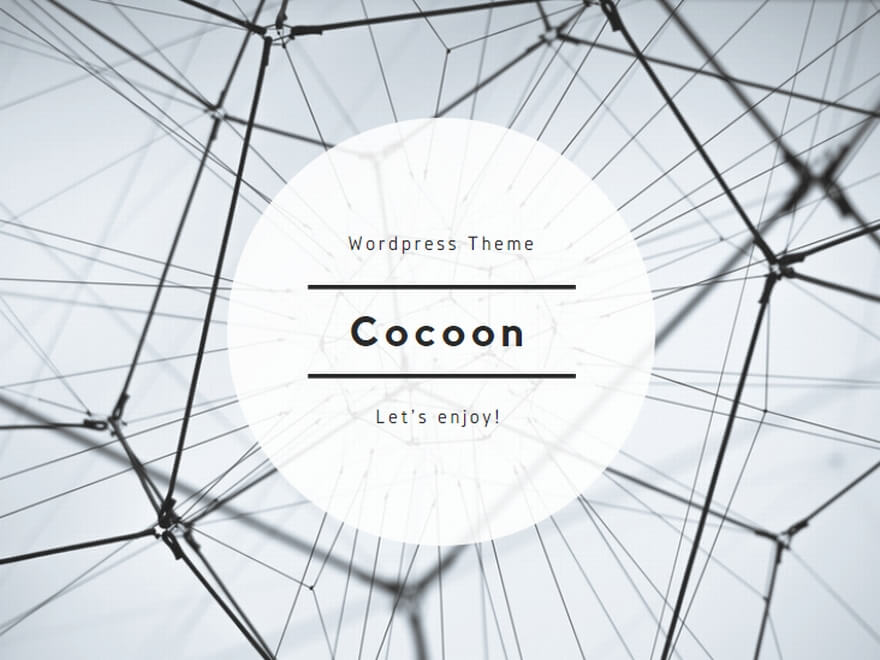

コメント